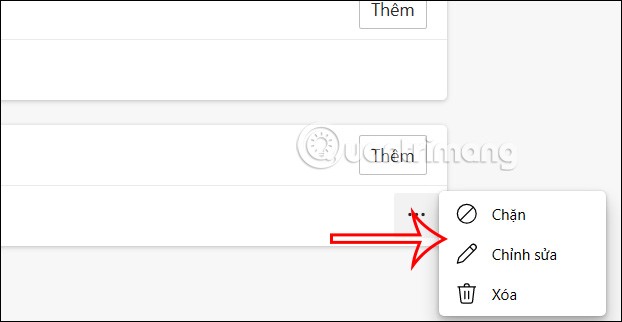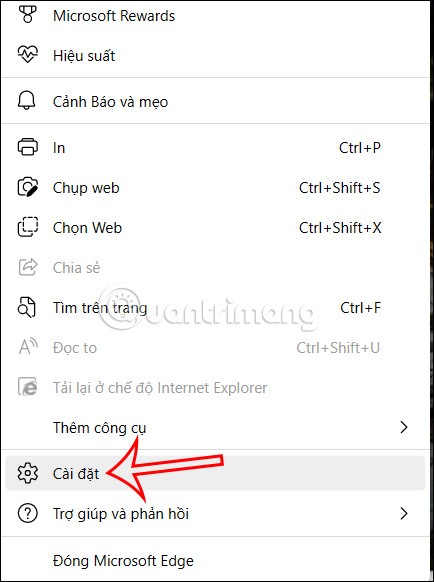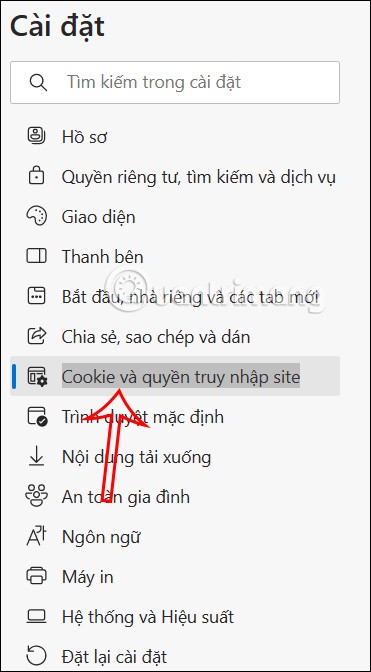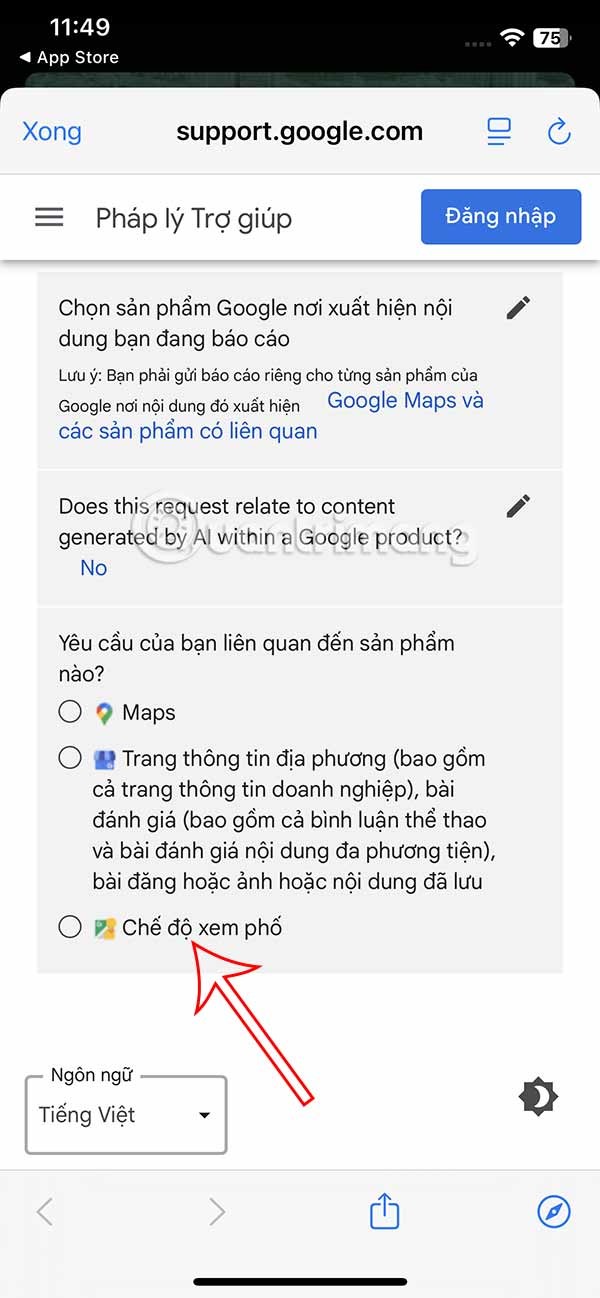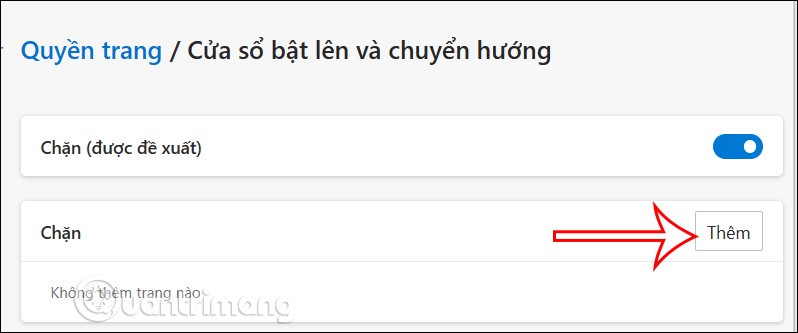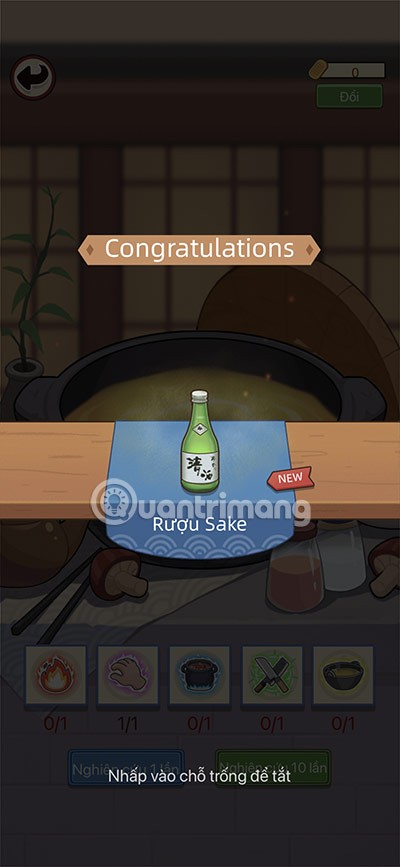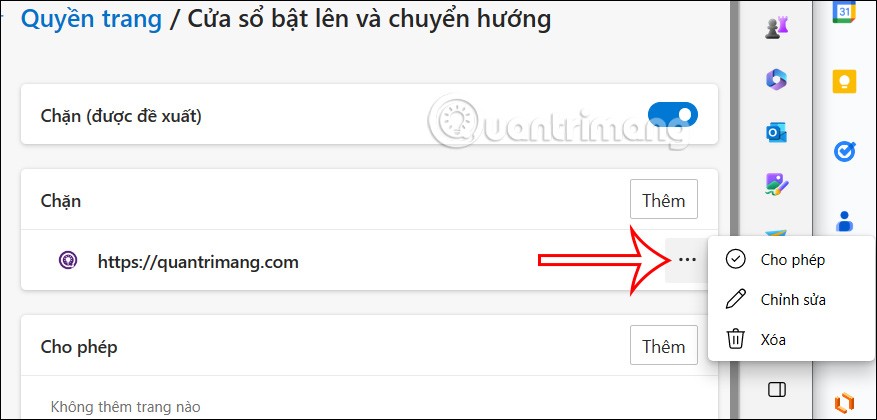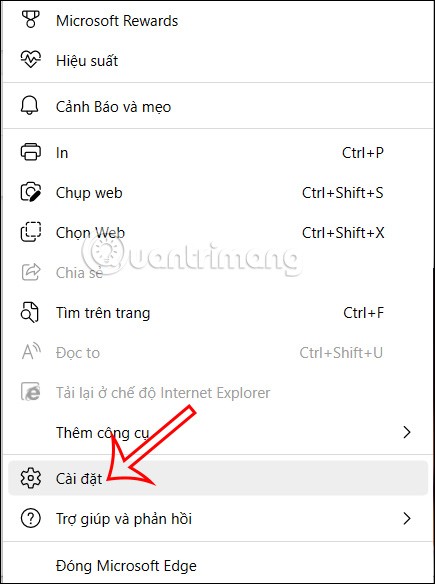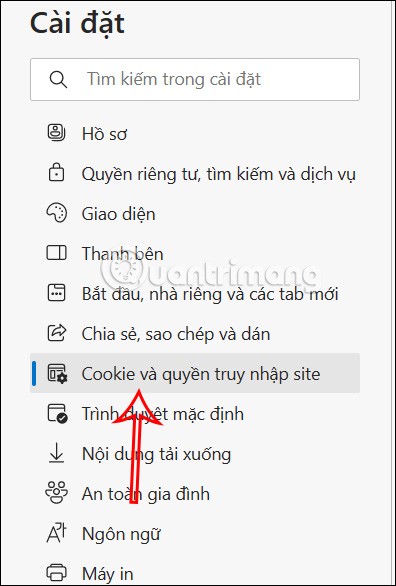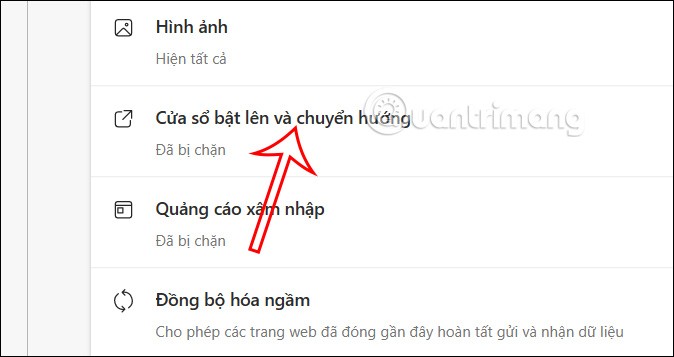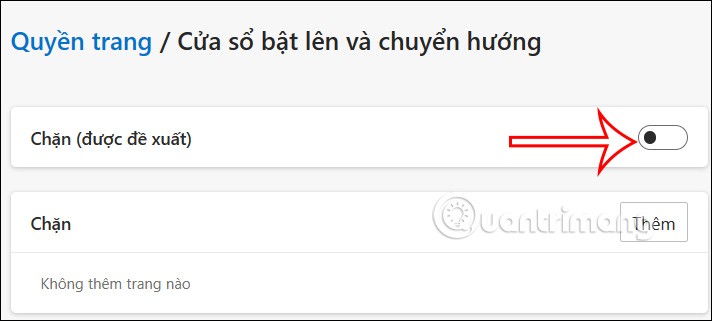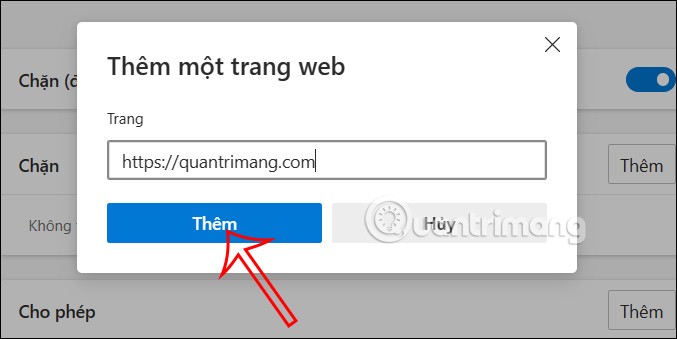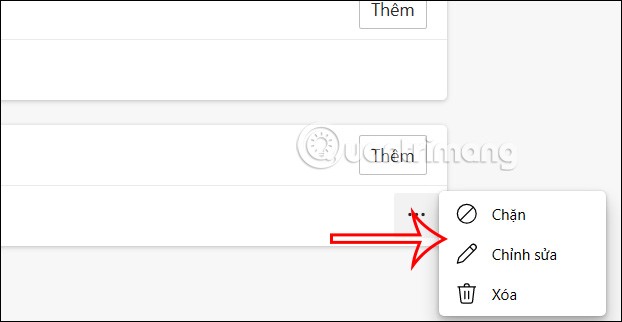ستكون النوافذ المنبثقة على متصفح Microsoft Edge، حسب كل حالة، مفيدة للمستخدمين أو قد تزعج بعض النوافذ المنبثقة المستخدمين. يدعمك Microsoft Edge لحظر أو إلغاء حظر النوافذ المنبثقة على المتصفح وقتما تحتاج إليها، ويدعم تصفح الويب على Microsoft Edge. فيما يلي تعليمات مفصلة حول حظر النوافذ المنبثقة وإلغاء حظرها على Microsoft Edge.
كيفية حظر النوافذ المنبثقة على Microsoft Edge
1. حظر النوافذ المنبثقة على Microsoft Edge تمامًا
الخطوة 1:
على واجهة متصفح Microsoft Edge، انقر على أيقونة النقاط الثلاث في الزاوية اليمنى العليا للمتصفح، ثم انقر على الإعدادات في القائمة المعروضة.
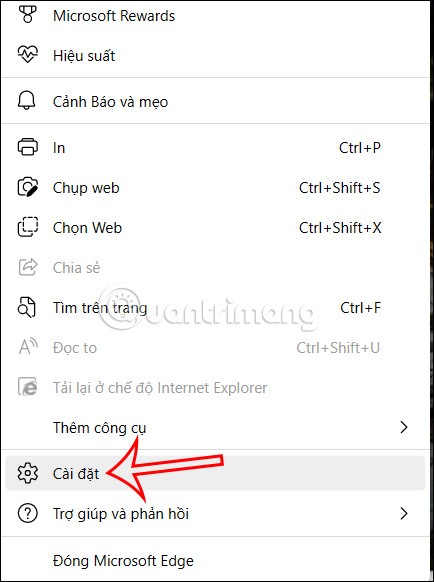
الخطوة 2:
للانتقال إلى الواجهة الجديدة، سوف نضغط على عنصر إدارة ملفات تعريف الارتباط وحقوق الوصول إلى الموقع في قائمة القائمة على يسار الواجهة.
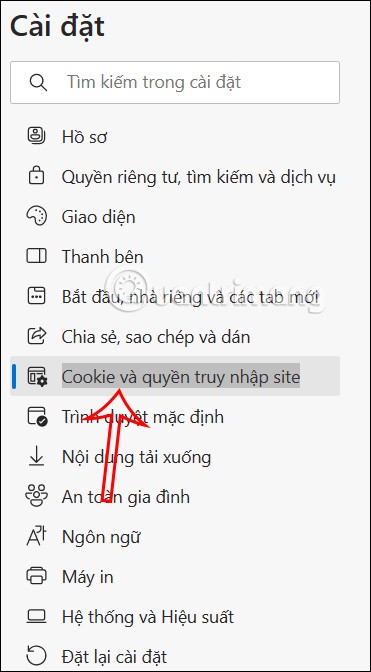
واصل النظر إلى الواجهة التالية، ستجد خيار النوافذ المنبثقة وإعادة التوجيه .
الخطوة 3:
الآن سوف ترى خيار الحظر ونحن بحاجة إلى تمكين إعداد الحظر هذا لحظر جميع النوافذ المنبثقة على متصفح Microsoft Edge.
لذا عندما تتصفح الويب عبر متصفح مايكروسوفت، لن يزعجك أحد.
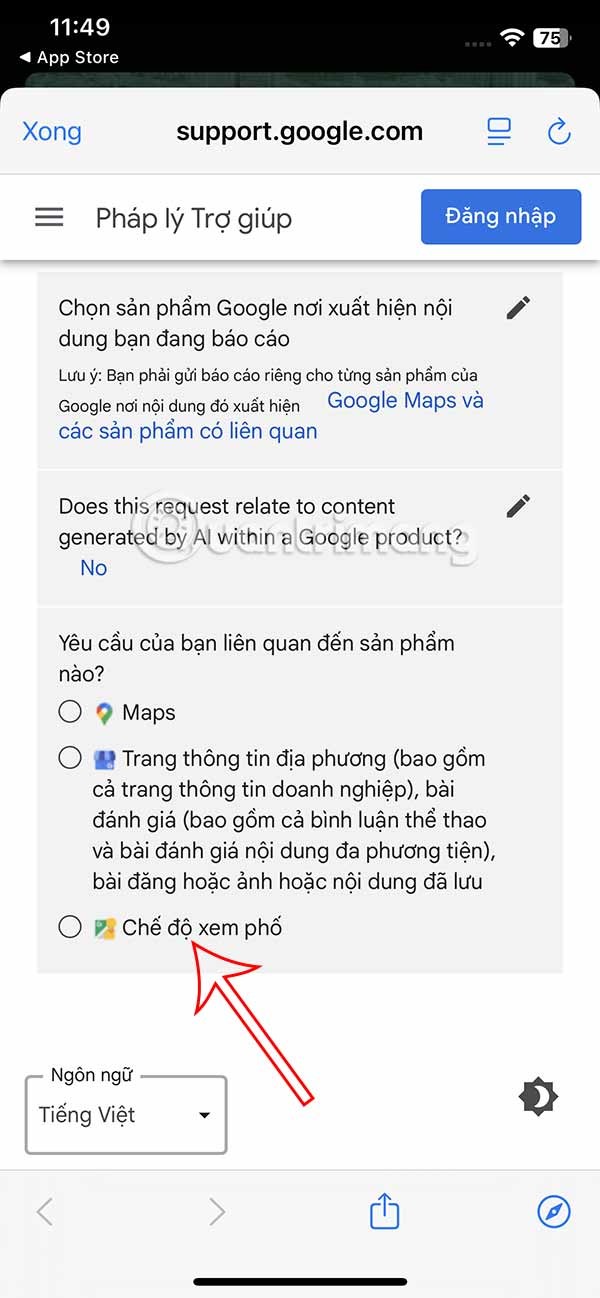
2. حظر النوافذ المنبثقة في Microsoft Edge على مواقع ويب محددة
بالإضافة إلى حظر النوافذ المنبثقة في Microsoft Edge بشكل كامل، يمكن للمستخدمين أيضًا اختيار حظر النوافذ المنبثقة على موقع ويب محدد فقط.
الخطوة 1:
في واجهة ضبط وضع حظر النوافذ المنبثقة على متصفح Microsoft Edge، يمكنك تمكين وضع حظر النوافذ المنبثقة. ثم يواصل المستخدم النقر على خيار الإضافة في القائمة أدناه.
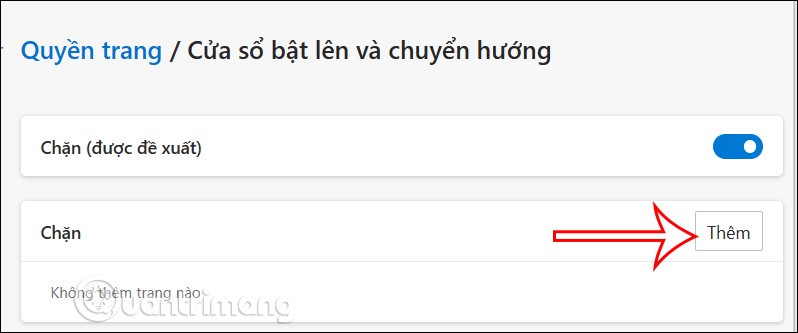
الخطوة 2:
الآن يقوم المستخدم بالدخول إلى الموقع الذي يريد حظر النوافذ المنبثقة فيه ثم يضغط على إضافة لإضافته إلى القائمة.
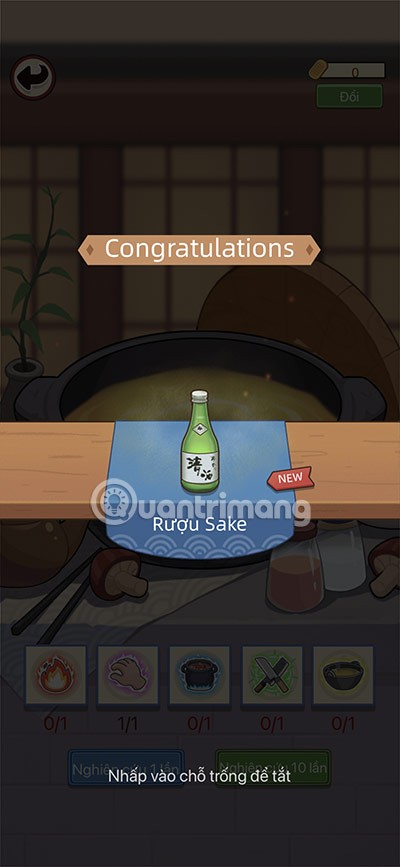
الخطوة 3:
في الموقع الذي تريد إضافته، عندما تضغط على أيقونة النقاط الثلاث، ستظهر لك قائمة من الخيارات كما هو موضح أدناه.
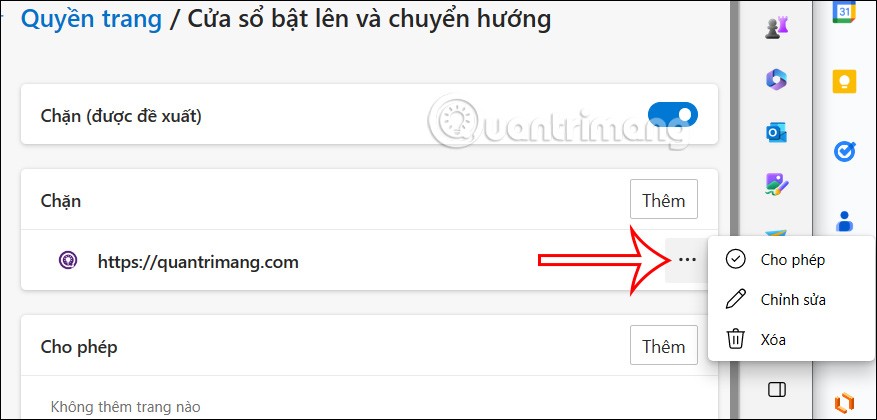
كيفية إلغاء حظر النوافذ المنبثقة على Microsoft Edge
1. قم بإلغاء حظر النوافذ المنبثقة في Microsoft Edge تمامًا
الخطوة 1:
في واجهة متصفح Microsoft Edge، ينقر المستخدمون على أيقونة النقاط الثلاث ثم ينقرون على الإعدادات .
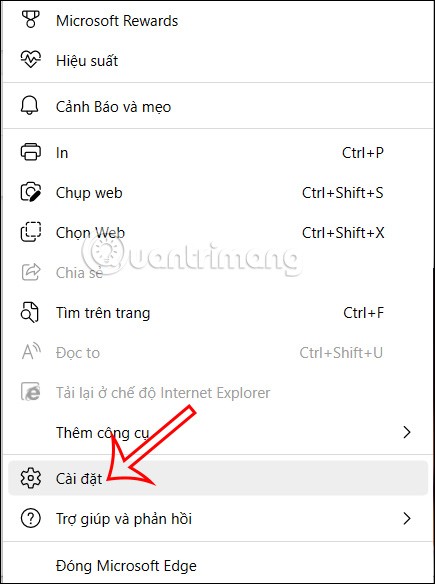
الخطوة 2:
بعد ذلك، انقر أيضًا على ملفات تعريف الارتباط والوصول إلى الموقع .
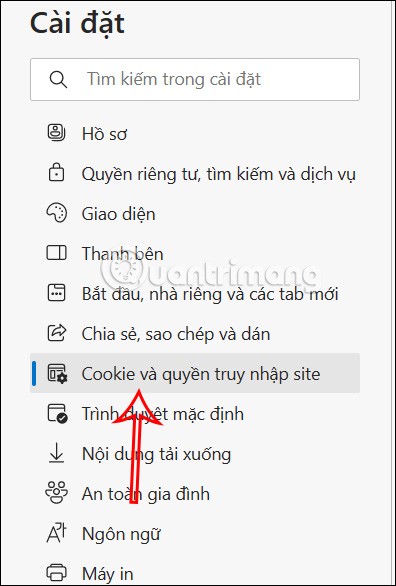
ثم في المحتوى الأيمن نضغط على النوافذ المنبثقة وإعادة التوجيه .
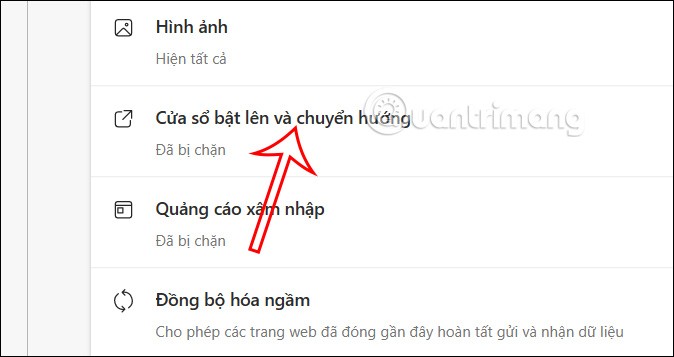
الخطوة 3:
في هذه المرحلة، سيقوم المستخدم بإيقاف تشغيل وضع الحظر لإلغاء حظر النوافذ المنبثقة تمامًا على متصفح Microsoft Edge . لذلك عندما تقوم بزيارة موقع ويب على متصفح Microsoft Edge، سيتم عرض النوافذ المنبثقة.
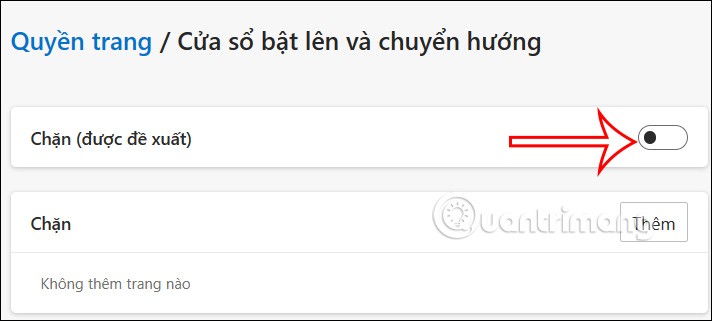
2. قم بإلغاء حظر النوافذ المنبثقة في Microsoft Edge على مواقع ويب محددة
الخطوة 1:
في واجهة تخصيص النوافذ المنبثقة على متصفح Microsoft Edge، يمكنك تمكين وضع حظر النوافذ المنبثقة. بعد ذلك، في قسم السماح، يقوم المستخدم بالنقر فوق الزر إضافة .

الخطوة 2 :
ثم قم بإضافة الموقع إلى هذه الواجهة ثم اضغط على زر إضافة لإضافة الموقع إلى الواجهة. بهذه الطريقة لن يتم حظر النوافذ المنبثقة لمواقع الويب المضافة خصيصًا.
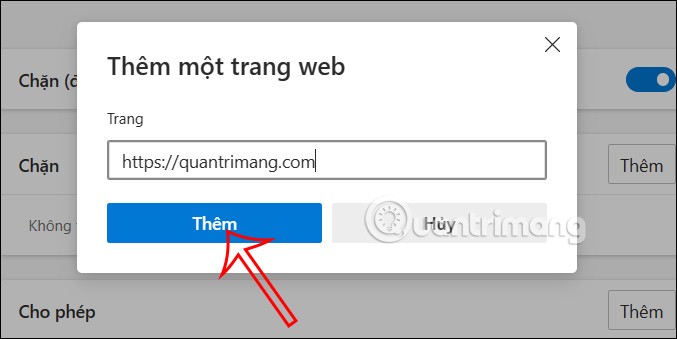
الخطوة 3:
في الموقع المضاف، عند الضغط على أيقونة النقاط الثلاث، ستظهر لك خيارات كما هو موضح أدناه.